Resumo da IA
Os clientes potenciais ignoram frequentemente os e-mails de marketing porque são escritos de forma aborrecida e genérica.
Os utilizadores perguntam-nos frequentemente se existem passos específicos (para além da utilização das ferramentas de geração de leads da WPForms) que possam tomar para causar um maior impacto com os e-mails.
Por isso, elaborámos um guia rápido com as nossas dicas profissionais que qualquer empresa pode seguir facilmente.
Especificamente, vamos falar sobre os ajustes de personalização de correio eletrónico que pode utilizar para captar a atenção dos seus visitantes e tornar os seus e-mails mais cativantes.
Neste artigo
Exemplos inteligentes de personalização de correio eletrónico
Eis alguns exemplos excelentes de como personalizar os seus e-mails de marketing.
1. Personalizar com o nome
A personalização com nomes foi um dos maiores avanços do marketing. É uma estratégia comprovada que inúmeras marcas continuam a utilizar para aumentar as suas taxas de abertura. As pesquisas sugerem que as mensagens de e-mail personalizadas melhoram as taxas de abertura em até 26%.
É também por isso que nós, na WPForms, usamos estrategicamente a personalização para e-mails que são altamente direcionados a indivíduos específicos. E podemos confirmar que esses e-mails geralmente têm um bom desempenho.
Embora a personalização com o nome seja frequentemente feita para e-mails de marketing, também pode tirar partido dela para os seus e-mails transaccionais, como notificações de envio de formulários.
Com o WPForms, você pode enviar um e-mail de agradecimento personalizado para aqueles que enviam seu formulário sem nenhuma ferramenta cara de e-mail marketing.
Siga os passos abaixo para criar e enviar um e-mail de agradecimento aos seus utilizadores.
A partir do criador de formulários, aceda a Definições " Notificação.
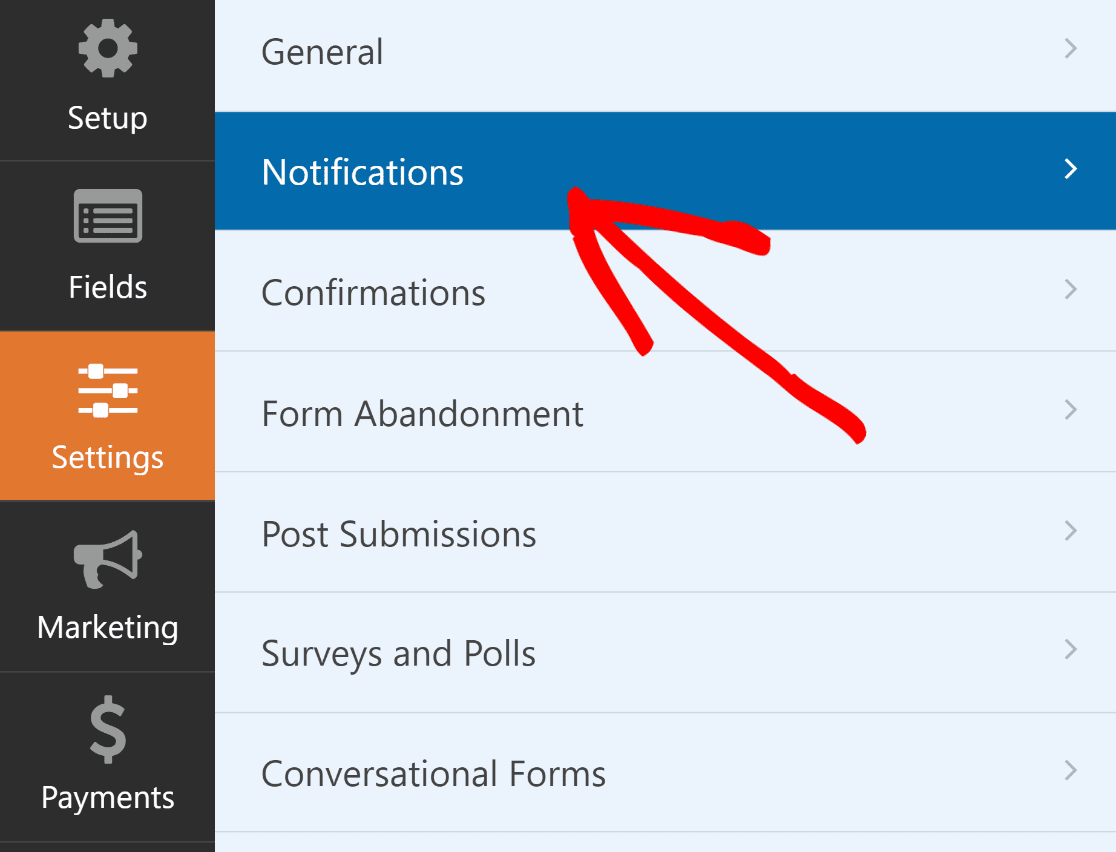
A notificação predefinida será configurada para enviar uma notificação por correio eletrónico, com as informações que o visitante do site preencheu no seu formulário. Por isso, pode deixar esta notificação em paz.
O nosso objetivo é adicionar uma segunda notificação dirigida ao utilizador que submete o formulário.
Para o fazer, clique em Adicionar nova notificação.
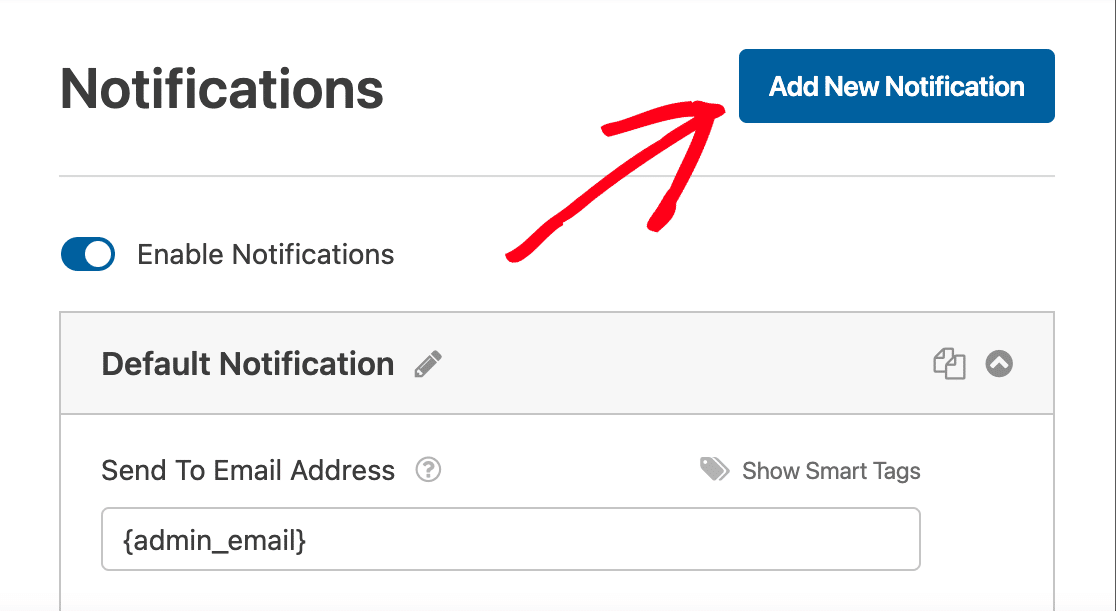
Aparecerá uma janela modal a pedir-lhe que dê um nome à notificação. Pode dar-lhe o nome que quiser, uma vez que é apenas para sua referência.
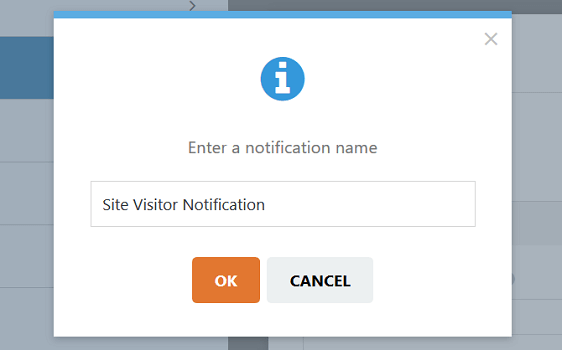
Clique em OK.
Terá agora uma nova notificação que pode personalizar para os visitantes do seu site. Mas primeiro, apague {admin_email} para que esta notificação não seja enviada para si.
Em seguida, clique em Mostrar etiquetas inteligentes no endereço de e-mail Enviar para e clique em E-mail.
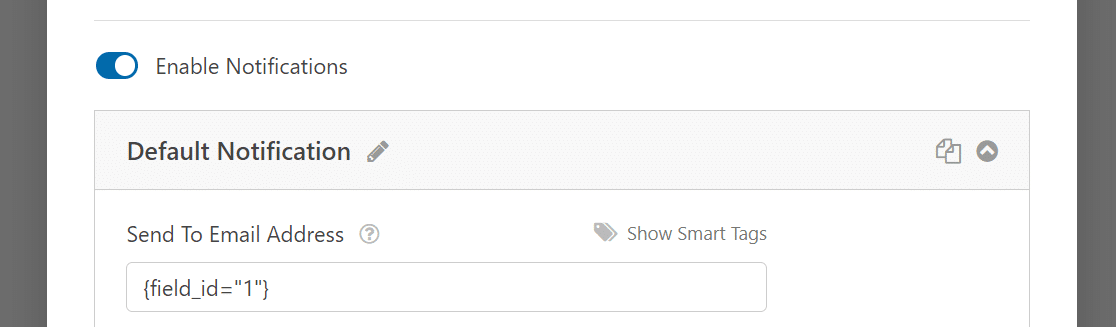
Verá que um pequeno trecho de código, chamado de tag inteligente, aparece na opção Enviar para endereço de email, como {field_id="#"}, em que # é substituído pelo número do campo específico no formulário. Esta etiqueta inteligente preencherá automaticamente o endereço de correio eletrónico que o utilizador introduzir ao preencher o formulário.
Depois disso, também pode personalizar o assunto do e-mail e inserir elementos de personalização.
Por exemplo, utilizámos a etiqueta inteligente Name para referenciar diretamente o nome da pessoa que submete o formulário. Isto dá um toque pessoal.
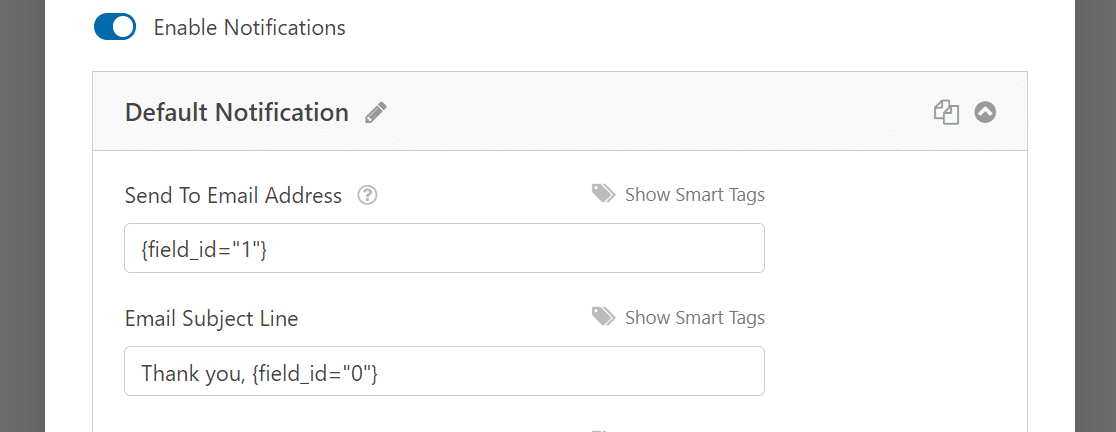
Além disso, também pode personalizar a mensagem de correio eletrónico utilizando diferentes etiquetas inteligentes.
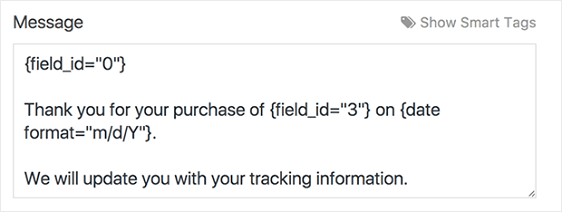
Esta é uma forma excelente e simples de fazer sobressair os seus e-mails de notificação e criar relações duradouras com os seus clientes.
Para obter ajuda sobre o envio de mais de uma notificação de formulário, consulte este guia passo a passo sobre como criar várias notificações de formulário no WordPress.
2. Personalizar por localização
Dependendo do tipo de negócio que tem, também pode personalizar os seus e-mails por localização. Esta é a forma perfeita de promover lojas locais ou eventos próximos.
Com esta estratégia, pode enviar mensagens para as pessoas exactas que têm maior probabilidade de participar.
Além disso, também o pode ajudar a informar-se melhor sobre os seus contactos, para que possa transformá-los em clientes.
Com o Geolocation Addon do WPForms, pode recolher e armazenar os dados de geolocalização dos seus visitantes juntamente com a submissão do formulário.
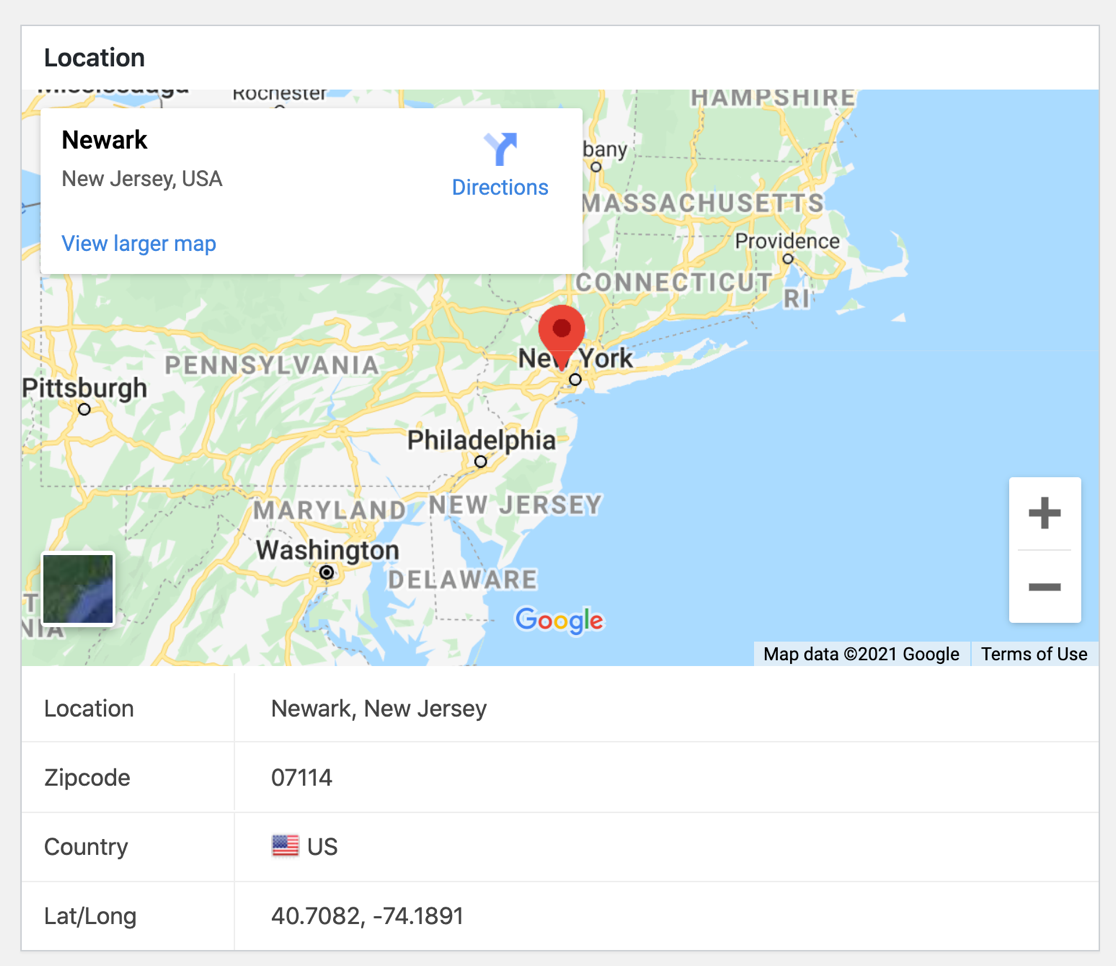
Isto significa que sempre que um visitante submete um formulário, pode ver a sua localização, código postal, país e mapa mesmo ao lado da sua entrada.
Para obter instruções passo a passo, consulte este tutorial sobre como adicionar um mapa de formulário de contacto.
3. Segmentar a sua lista de e-mails por seleção manual
Segmentar a sua lista de correio eletrónico é uma estratégia poderosa para personalizar os e-mails que envia aos seus potenciais clientes. De acordo com um estudo da Marketing Sherpa, a personalização de e-mails com base na segmentação pode aumentar as receitas de vendas em 50%.
Assim, a segmentação permite-lhe categorizar os seus subscritores em grupos distintos com base em caraterísticas comuns, como a atividade do utilizador, os interesses, as preferências, etc.
Quando tem um grupo de potenciais clientes que partilham uma caraterística comum, pode enviar e-mails personalizados a cada um desses grupos, abordando as suas preocupações e necessidades comuns.
O WPForms permite-lhe recolher listas de correio eletrónico altamente direcionadas e segmentadas, permitindo que os utilizadores escolham um grupo numa lista.
Por exemplo, se for um editor que gere um blogue com uma variedade de categorias de conteúdo diferentes, pode permitir que os utilizadores escolham uma categoria específica em que estejam interessados. Ou, por outras palavras, pode permitir-lhes escolher um grupo específico na sua lista para que recebam actualizações apenas da categoria de que gostam.
Se estiver a utilizar o Mailchimp, pode aprender a permitir que os utilizadores seleccionem grupos do Mailchimp num formulário.
4. Utilize o OptinMonster para automatizar a segmentação da lista
Em muitos casos, permitir que os seus potenciais clientes seleccionem manualmente um grupo é uma excelente estratégia para segmentar uma lista de correio eletrónico.
No entanto, a seleção manual exige que os seus visitantes forneçam informações adicionais, o que pode ser um fator de desistência para alguns dos seus visitantes.
Mas e se houvesse uma forma de segmentar automaticamente a sua lista com base no comportamento do utilizador, sem necessidade de mais informações?
Com o OptinMonster, pode facilmente criar uma lista de correio eletrónico hiper-direcionada e segmentada, aprendendo o comportamento do utilizador de cada indivíduo no seu site.
Por exemplo, imagine que tem um sítio Web sobre cães e pretende criar uma lista segmentada com diferentes grupos, em que cada grupo representa uma raça de cão.
Com um método típico de criação de listas, todos os seus clientes potenciais receberão e-mails genéricos sobre todas as raças diferentes, independentemente do que lhes interessa, o que torna a sua lista de e-mails menos envolvente e eficaz. Aqui está um ótimo exemplo de personalização de e-mail.
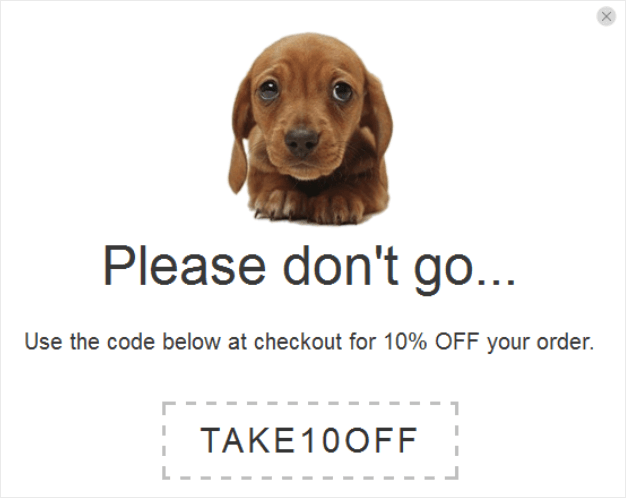
Com a segmentação ao nível da página do OptinMonster, pode criar uma lista de correio eletrónico segmentada, mostrando uma opção única com base em páginas específicas, fontes de referência ou outras áreas do seu site.
Assim, no nosso exemplo acima de um sítio Web relacionado com cães, isto significa que quando um visitante está numa página que fornece informações sobre Labradores, pode mostrar um optin com uma fotografia de Labrador e adicionar esses potenciais clientes automaticamente ao grupo de Labradores da sua lista.
Ao fazê-lo, garante que os e-mails que envia são personalizados e correspondem aos interesses dos seus contactos.
E pode ler mais sobre a segmentação ao nível da página do OptinMonster aqui.
Além disso, com o WPForms, você pode até conectar seus formulários do WordPress com o OptinMonster. Para obter ajuda com isso, confira nosso tutorial sobre como criar um pop-up de formulário de contato no WordPress.
5. Personalize o seu negócio
Nem sempre é necessário utilizar as informações do visitante do seu site para personalizar as suas campanhas de correio eletrónico. De facto, pode utilizar a sua marca para aumentar as taxas de abertura e de cliques com a mesma eficácia.
A HubSpot fez exatamente isso em um de seus testes A/B.
Enviando duas campanhas de correio eletrónico, uma da empresa e outra de um membro da sua equipa de marketing, os resultados foram convincentes de que a personalização funciona:
- O e-mail da empresa resultou numa taxa de cliques de 0,73%
- O e-mail do membro da equipa teve uma taxa de cliques de 0,96% e teve mais 292 cliques
Isso mostrou à HubSpot que as pessoas preferem e-mails mais personalizados, mesmo de empresas.
Assim, você pode usar essa estratégia em suas próprias campanhas de e-mail, assim como fazemos aqui no WPForms:
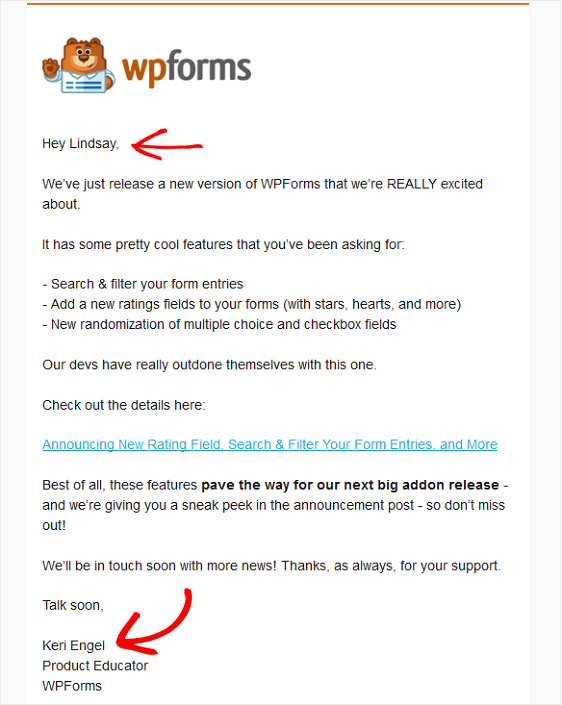
Repare que também personalizamos o e-mail com o nome do utilizador, tal como recomendamos na primeira dica.
Além disso, adicionamos o logótipo da nossa empresa, o que dá um toque personalizado e assegura às pessoas que somos nós que enviamos os e-mails.
Pode utilizar facilmente o seu próprio nome de remetente nas definições de notificação do WPForms para tornar os seus e-mails mais pessoais.
Para obter ajuda sobre como fazer isso com o WPForms, confira esta documentação sobre como adicionar uma imagem de cabeçalho personalizada em seus modelos de e-mail.
Bónus: Avalie o desempenho do seu e-mail
Os e-mails personalizados apresentam taxas de transação 6x superiores. Mas, a menos que esteja a acompanhar os seus e-mails regularmente, não pode tomar decisões para otimizar ainda mais o seu desempenho.
A maioria das plataformas de marketing vem com análises integradas que medem métricas importantes, como a taxa de abertura e a taxa de cliques dos seus e-mails de marketing.
No entanto, se também quiser ver estas estatísticas para os seus e-mails de saída do WordPress, recomendamos a utilização do WP Mail SMTP. Este plugin vem com uma enorme variedade de funcionalidades, incluindo estatísticas de abertura e clique para o seu e-mail que aparecem diretamente no seu painel de controlo do WordPress.
E já está! Agora já conhece alguns exemplos de personalização de e-mail para as suas campanhas de e-mail para conquistar leads.
Em seguida, alimente o seu crescimento com as ferramentas certas
Se está a tentar aumentar a sua lista de e-mails, é essencial utilizar as ferramentas certas. Confira este resumo dos 4 melhores plug-ins de geração de leads para aumentar sua lista e comece hoje mesmo.
Então, de que está à espera? Comece a usar o mais poderoso plugin de formulários do WordPress hoje mesmo.
E não se esqueça, se gostou deste artigo, siga-nos no Facebook e no Twitter.




Mas como é que o estilo da mensagem de correio eletrónico HTML pode ser personalizado?
Olá, Allie,
Isto depende dos estilos que gostaria de alterar. Temos opções incorporadas, por exemplo, para adicionar uma imagem de cabeçalho ou alterar a cor de fundo dos e-mails.
Se não é isso que tem em mente, entre em contacto connosco para que possamos responder melhor ao que procura.
Se tiver uma licença WPForms, tem acesso ao nosso suporte por e-mail, por isso, envie um ticket de suporte.
Caso contrário, fornecemos suporte gratuito limitado no fórum de suporte do WPForms Lite WordPress.org.
Obrigado 🙂
Olá, gostaria de saber se esta funcionalidade já foi adicionada? Podemos ter controlo total sobre os e-mails de notificação HTML que são enviados? Não basta apenas adicionar uma imagem de cabeçalho e alterar a cor de fundo. Adoraria que pudéssemos estilizar verdadeiramente a mensagem de correio eletrónico enviada, adicionando nós próprios HTML personalizado e controlos visuais mais precisos para as mensagens de correio eletrónico.
Olá Sasha, obrigado por nos ter contactado!
Peço desculpa, mas de momento não temos qualquer atualização relativamente a esta funcionalidade. No entanto, permitimos HTML no corpo da notificação e, se quiser fazer modificações, pode fazê-lo diretamente no criador de formulários em Definições > Notificações.
Caso ajude, aqui está o nosso tutorial detalhado sobre como utilizar HTML nas definições de notificação, bem como sobre como alterar estilos com um ficheiro de cabeçalho de correio eletrónico personalizado...
Registei o seu interesse nesta funcionalidade e adicionei o seu e-mail à nossa lista para receber actualizações sobre esta funcionalidade.
Se tiver dúvidas, não hesite em contactar-nos enviando um pedido de assistência a partir da conta de correio eletrónico em que adquiriu a licença.
Obrigado e bom proveito!